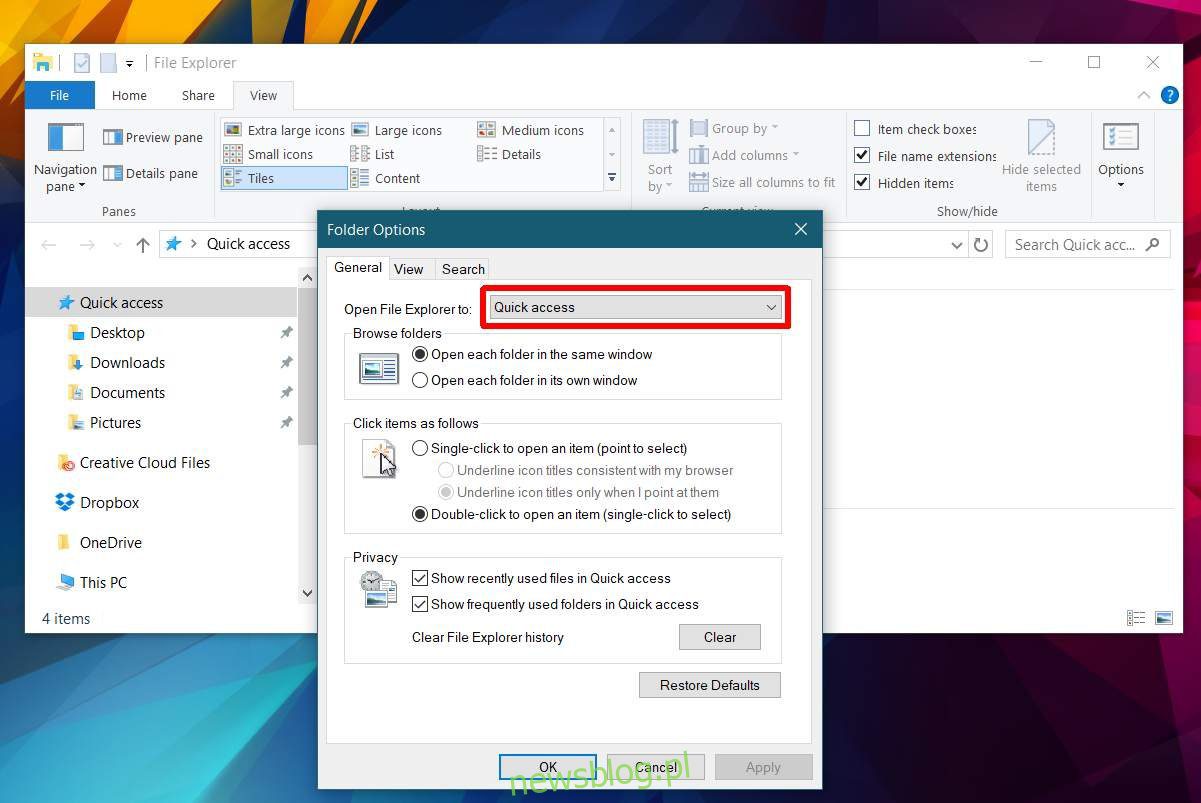
Trong hệ thống Windows 10 File Explorer mở ở một vị trí có tên là “Truy cập nhanh”. Truy cập nhanh không phải là một vị trí thực trên hệ thống của bạn. Bạn sẽ không tìm thấy thư mục có tên Truy cập nhanh trong thư mục người dùng của mình. Vị trí này cũng như các tệp và thư mục trong đó được cập nhật khi bạn sử dụng máy tính của mình. Nó hiển thị các tệp và thư mục mới nhất mà bạn đã truy cập và liên tục cập nhật. Nó hoạt động hoàn hảo trong hầu hết các phần, nhưng File Explorer có thể và chạy chậm hơn. Khi File Explorer chạy chậm lại, bạn sẽ thấy thông báo “Đang xử lý” khi mở. Một lúc sau, tin nhắn biến mất. Trong thời gian này, File Explorer có thể ngừng phản hồi.
Nếu bạn thấy thông báo này thường xuyên và mất quá nhiều thời gian để biến mất, thì bạn đang gặp vấn đề với tay và tình trạng này sẽ chỉ trở nên tồi tệ hơn theo thời gian. May mắn thay, có một giải pháp khá đơn giản. Để giải quyết vấn đề này, bạn cần xóa lịch sử Quick Access Cache và File Explorer.
Mở PC này trong File Explorer
Mở Trình khám phá tệp. Chuyển đến tab Xem và nhấp vào nút Tùy chọn. Trong cửa sổ tùy chọn, mở trình đơn thả xuống “Open File Explorer to” và chọn tùy chọn “This PC”.
Xóa lịch sử duyệt tệp
Trong cùng một cửa sổ, hãy xem phần “Quyền riêng tư” ở dưới cùng. Có một nút “Xóa” sẽ xóa lịch sử của các tệp và thư mục được lưu trữ trong File Explorer. Nhấp vào nó.
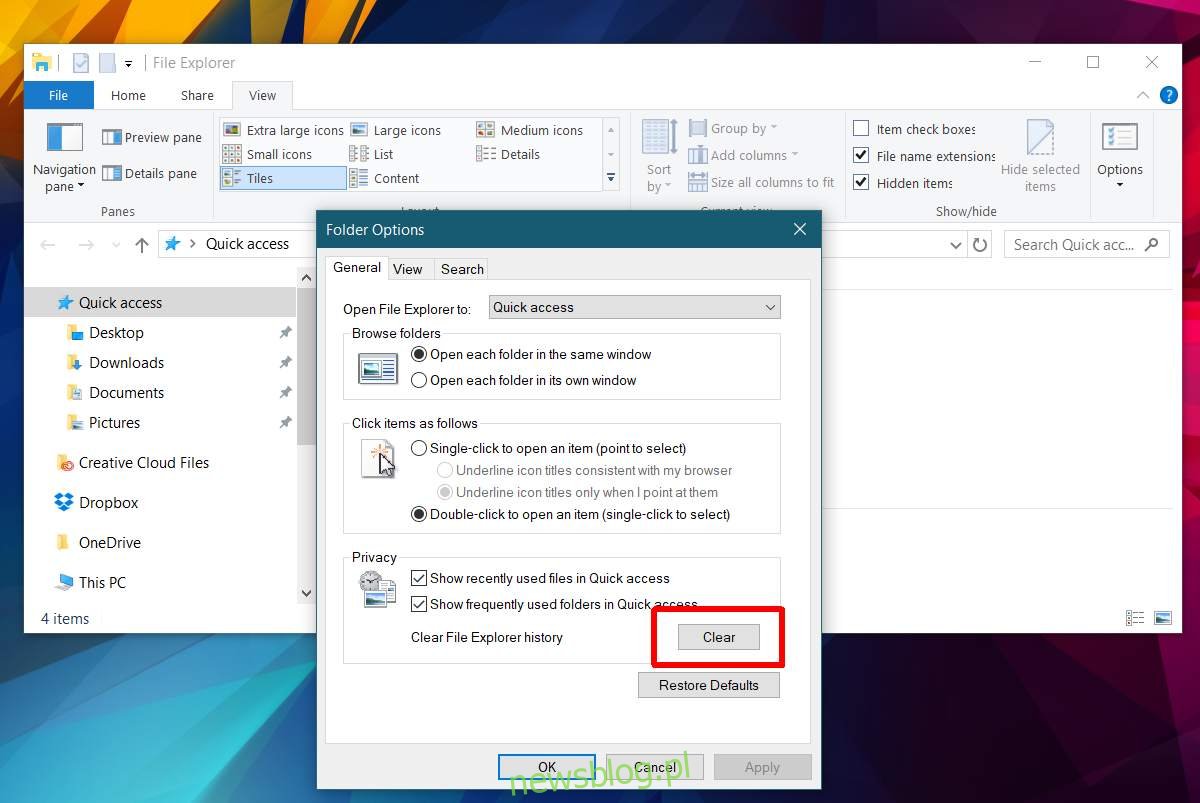
Xóa bộ đệm của File Explorer
Có một điều nữa bạn phải làm. Xóa bộ nhớ cache của File Explorer. Mở vị trí sau trong File Explorer.
%AppData%MicrosoftWindowsRecentAutomaticDestinations
Xóa tất cả các tệp trong thư mục này. Đặt lại File Explorer để mở Truy cập nhanh. Thông báo “Tôi đang làm việc với nó” sẽ ngừng xuất hiện kể từ bây giờ.
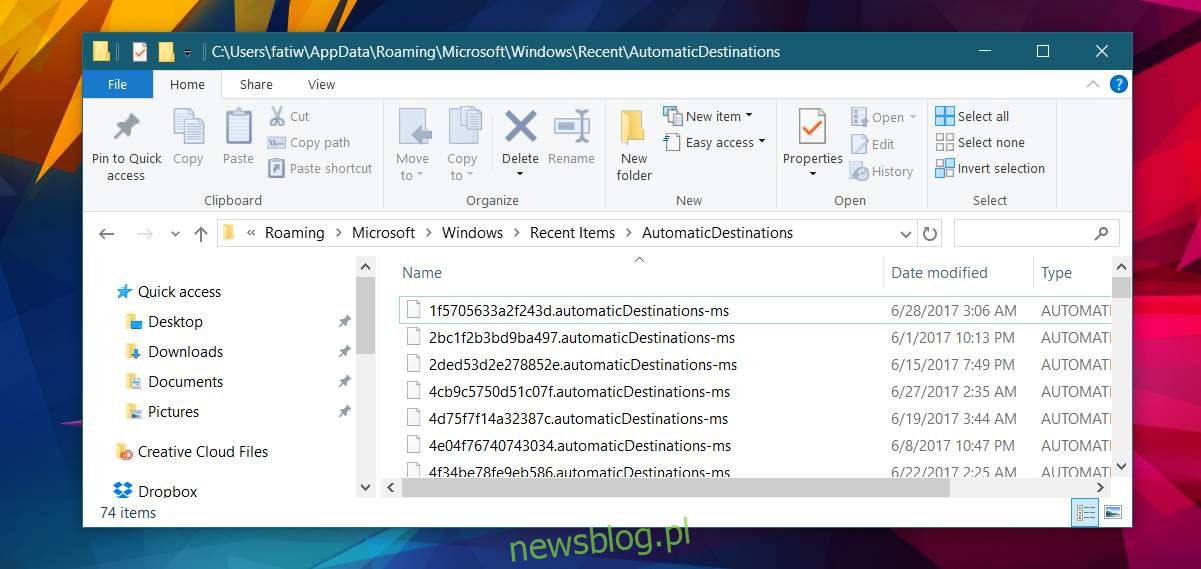
Thông báo “Working on it” xuất hiện khi bộ đệm của File Explorer bị hỏng hoặc trở nên quá lớn để hệ thống xử lý. Điều này có thể có nghĩa là một hệ thống cũ kỹ không thể theo kịp các ứng dụng đòi hỏi khắt khe hơn. Nếu bạn thấy thông báo này thường xuyên hơn khi bạn mở nhiều ứng dụng và ít thường xuyên hơn hoặc không bao giờ thấy khi không có ứng dụng nào đang chạy trên máy tính của bạn, thì có vấn đề với tài nguyên hệ thống. Các bước trên sẽ khắc phục thông báo trong một thời gian nhưng nếu hệ thống của bạn đã lỗi thời thì cuối cùng nó sẽ quay trở lại.
File Explorer xây dựng lại bộ đệm của nó một cách nhanh chóng nên sẽ không quá bất tiện. Nếu bạn cần quyền truy cập vào một thư mục cụ thể và không thể đợi File Explorer thêm nó vào các thư mục thường dùng của mình, chỉ cần ghim nó vào thanh truy cập nhanh ở bên trái.
